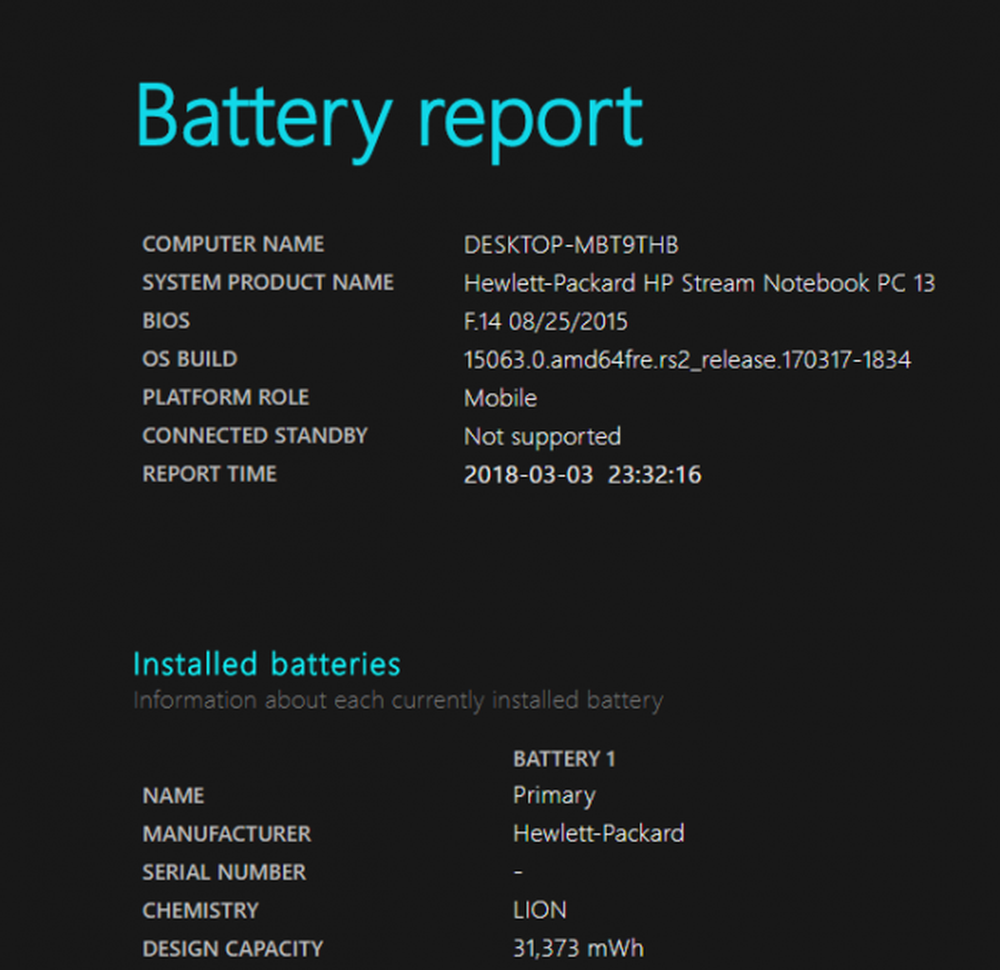Så här åtgärdar du vanliga problem med streaming av videoinnehåll i Windows 10/8/7

Vi kan stöta på situationer där videostreaming inte fungerar korrekt. Till exempel, i YouTube fungerar inte hela skärmen eller videon kan fastna eller det kan bara vara ljud men ingen bild. I den här artikeln föreslår jag några tips för att lösa sådana problem.
Videostreamingsproblem
Steg 1:
Uppdatera din Abode Flash-spelare, Quick Time-spelare, DivX Web Players, Silverligh, t etc, beroende på vad som är fallet. Det här är den vanliga programvaran som används för strömmande videoklipp. Om en av dessa program är skadad eller out-of-date kan du få problem i strömmande videor. Så besök varje tillverkares webbplats och leta efter den nya versionen och ladda ner den. Se till att du tar bort den gamla versionen och att du hämtar den lämpliga applikationen för din. Till exempel använder Internet Explorer olika plugins jämfört med Firefox.
Steg 2:
Jag har sett många gånger att Flash-video är som dennes YouTube har, problem med ansiktsavbildning med maskinvaruacceleration. I så fall rekommenderar jag att du inaktiverar maskinvaruacceleration och starta om webbläsaren för att se om den hjälper. För att inaktivera maskinvaruaccelerationen, följ dessa steg.
- Högerklicka på Flash-videoen du tittar på
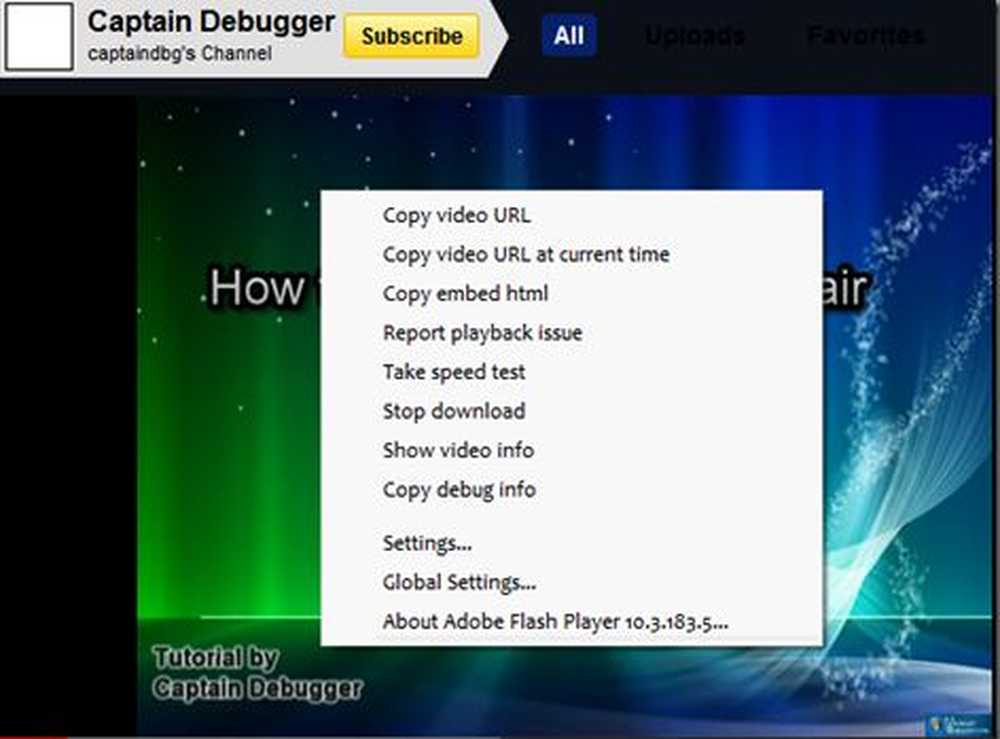
- Klicka på Inställningar (Ej global inställning)
- Klicka sedan på fliken Första
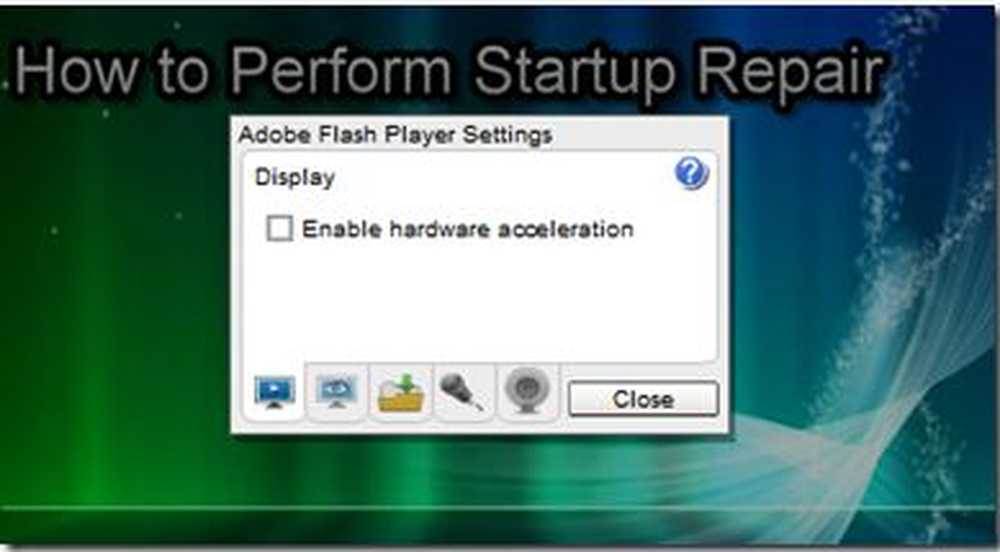
- Se till att "Aktivera maskinvaruaccelerationsrutan är avmarkerad.
Steg 3:
Se till att du har de senaste bildskärmarna installerade. Ibland föråldrade displaydrivrutiner kan misshandla. Så gå till lämpliga tillverkares webbplats och hitta din visningskortsmodell och ladda ner de senaste drivrutinerna för den.

Om du till exempel har ATI Radeon, gå till ATIs hemsida och leta efter modellen och ladda ner den. Ibland kommer du inte hitta rätt enhet på tillverkarens webbplats om det är en anteckningsbok. Så gå till Notebook-tillverkarens webbplats och hämta den därifrån. Mer information finns i den här artikeln om hur du uppdaterar drivrutiner i Windows.
Steg 4:
Rensa cacheminne, cookies och Temp-filer. Ibland kan dessa filer rota upp en webbläsares korrekta arbete. Då är det bästa och enklaste sättet att göra det här med ett litet program som heter CCleaner. Det här programmet hjälper dig att rensa cachen, cookies, temps-filer etc..

När all cache, cookies och temp-filer har raderats öppnar du webbläsaren och försöker igen.
Steg 5:
Som en sista utväg kunde vi återställa webbläsaren till standardinställningar, återställa även LSP och spola DNS-filen etc. för att se till att allt fungerar bra. För Internet Explorer har jag gjort ett verktyg som hjälper dig att göra detta. För mer information och användning av verktyget, besök IE Restorator. För Firefox försöker du skapa en ny profil och använda verktyget för Flushing DNS och återställa LSP.
Om du känner till några ytterligare korrigeringar, snälla dela med oss.
Har fortfarande problem att besöka våra TWC-forum. Jag är säker på att vi kan ta reda på vad som är fel!